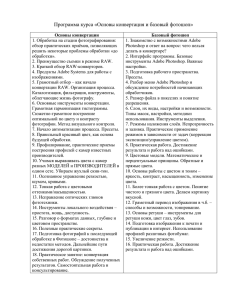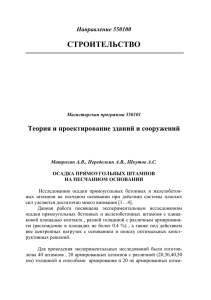Тест по теме «Редактирование изображения в графическом редакторе Photoshop
advertisement
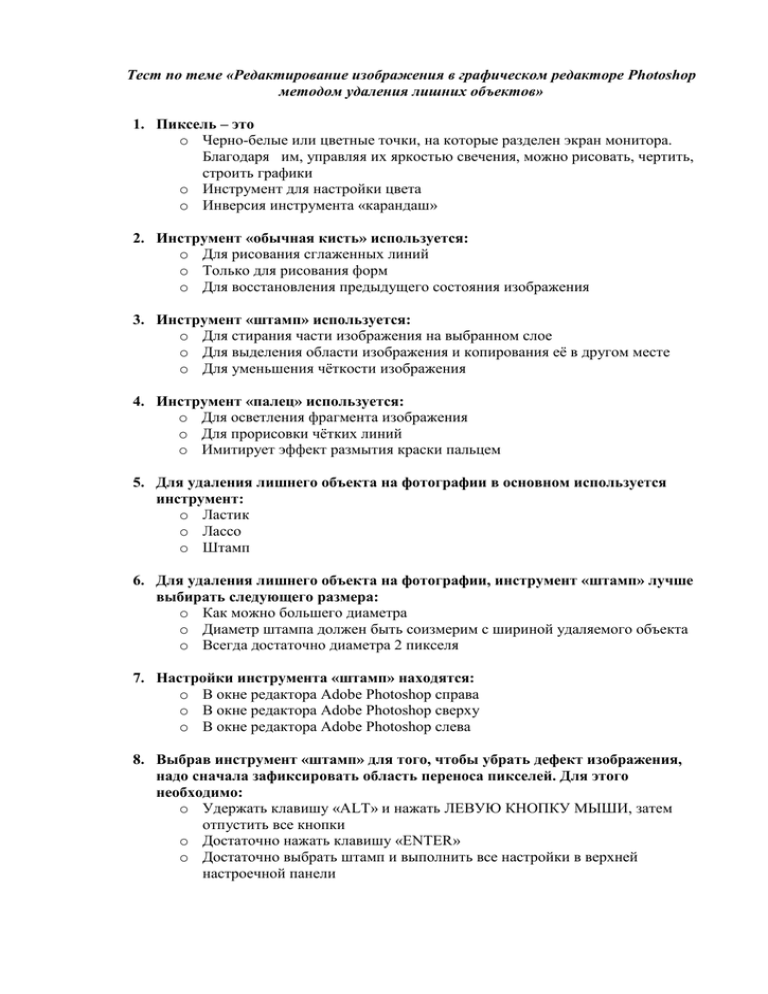
Тест по теме «Редактирование изображения в графическом редакторе Photoshop методом удаления лишних объектов» 1. Пиксель – это o Черно-белые или цветные точки, на которые разделен экран монитора. Благодаря им, управляя их яркостью свечения, можно рисовать, чертить, строить графики o Инструмент для настройки цвета o Инверсия инструмента «карандаш» 2. Инструмент «обычная кисть» используется: o Для рисования сглаженных линий o Только для рисования форм o Для восстановления предыдущего состояния изображения 3. Инструмент «штамп» используется: o Для стирания части изображения на выбранном слое o Для выделения области изображения и копирования её в другом месте o Для уменьшения чёткости изображения 4. Инструмент «палец» используется: o Для осветления фрагмента изображения o Для прорисовки чётких линий o Имитирует эффект размытия краски пальцем 5. Для удаления лишнего объекта на фотографии в основном используется инструмент: o Ластик o Лассо o Штамп 6. Для удаления лишнего объекта на фотографии, инструмент «штамп» лучше выбирать следующего размера: o Как можно большего диаметра o Диаметр штампа должен быть соизмерим с шириной удаляемого объекта o Всегда достаточно диаметра 2 пикселя 7. Настройки инструмента «штамп» находятся: o В окне редактора Adobe Photoshop справа o В окне редактора Adobe Photoshop сверху o В окне редактора Adobe Photoshop слева 8. Выбрав инструмент «штамп» для того, чтобы убрать дефект изображения, надо сначала зафиксировать область переноса пикселей. Для этого необходимо: o Удержать клавишу «ALT» и нажать ЛЕВУЮ КНОПКУ МЫШИ, затем отпустить все кнопки o Достаточно нажать клавишу «ENTER» o Достаточно выбрать штамп и выполнить все настройки в верхней настроечной панели Материалы для педагога 1. Пиксель – это o Черно-белые или цветные точки, на которые разделен экран монитора. Благодаря им, управляя их яркостью свечения, можно рисовать, чертить, строить графики o Инструмент для настройки цвета o Инверсия инструмента «карандаш» 2. Инструмент «обычная кисть» используется: o Для рисования сглаженных линий o Только для рисования форм o Для восстановления предыдущего состояния изображения 3. Инструмент «штамп» используется: o Для стирания части изображения на выбранном слое o Для выделения области изображения и копирования её в другом месте o Для уменьшения чёткости изображения 4. Инструмент «палец» используется: o Для осветления фрагмента изображения o Для прорисовки чётких линий o Имитирует эффект размытия краски пальцем 5. Для удаления лишнего объекта на фотографии в основном используется инструмент: o Ластик o Лассо o Штамп 6. Для удаления лишнего объекта на фотографии, инструмент «штамп» лучше выбирать следующего размера: o Как можно большего диаметра o Диаметр штампа должен быть соизмерим с шириной удаляемого объекта o Всегда достаточно диаметра 2 пикселя 7. Настройки инструмента «штамп» находятся: o В окне редактора Adobe Photoshop справа o В окне редактора Adobe Photoshop сверху o В окне редактора Adobe Photoshop слева 8. Выбрав инструмент «штамп» для того, чтобы убрать дефект изображения, надо сначала зафиксировать область переноса пикселей. Для этого необходимо: o Удержать клавишу «ALT» и нажать ЛЕВУЮ КНОПКУ МЫШИ, затем отпустить все кнопки o Достаточно нажать клавишу «ENTER» o Достаточно выбрать штамп и выполнить все настройки в верхней настроечной панели Результаты тестирования: Элементарный уровень (низкий) Базовый уровень (средний) Продвинутый уровень (высокий) – менее 5баллов – 5 – 6 баллов – 7 и больше баллов